Quotes
Trobarem una fitxa general amb les seves opcions corresponents i un llistat de quotes dels col·legiats. Les opcions d'aquesta fitxa són les següents:
– Accions: la icona d'accions ens permet obri la fitxa de la quota seleccionada.
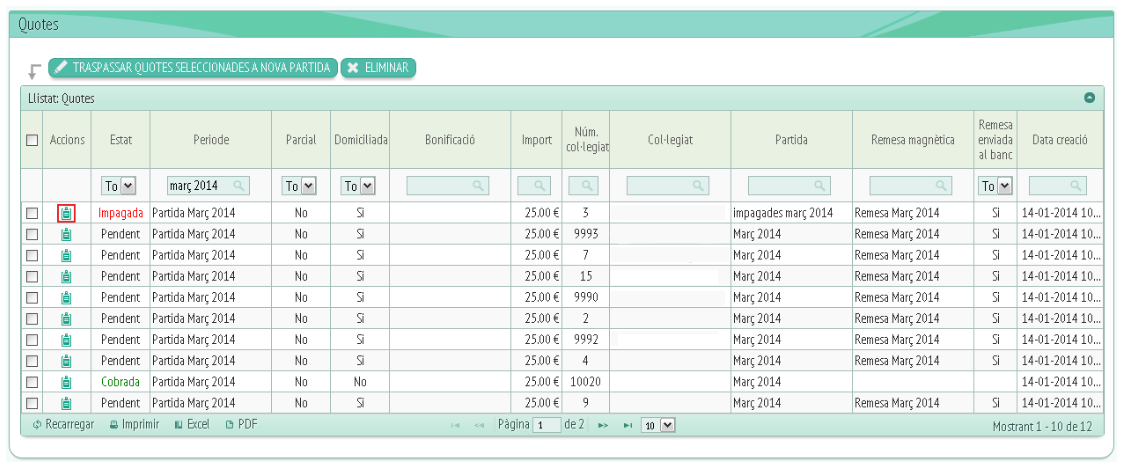
Si fem clic damunt aquesta icona se'ns obrirà una finestra com la següent:
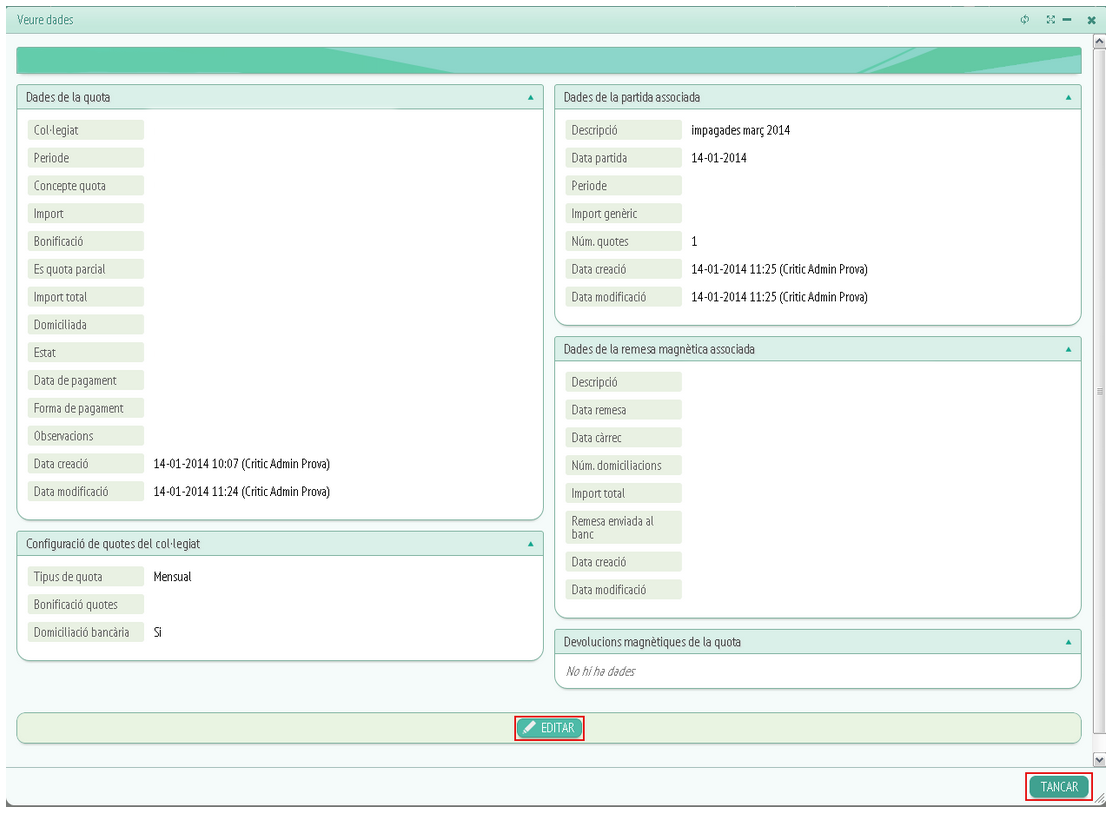
Com podem veure la finestra conté informació sobre la quota seleccionada, les dades que podrem visualitzar es divideixen en 5 apartats:
– Dades de la quota (Informació corresponent a la quota i al col·legiat al qual pertany).
– Configuració de quotes del col·legiat ( Tipus de quota, si té o no bonificació i si està domiciliada).
– Dades de la partida associada (Dades referents a la partida de quotes relacionada amb aquesta quota, és a dir, a la partida on la trobarem).
– Dades de la remesa magnètica associada (dades de la remesa associada a la partida on trobarem la quota).
– Devolucions magnètiques de la quota (en cas de haver-hi alguna devolució després de remessar-la).
També veurem dos botons situats a la part inferior de la finestra, l'anomena't “Editar” ens permetrà modificar la informació editable de la fitxa, per altra banda, en cas de voler tancar-la, farem clic damunt el botó “Tancar”.
– Estat: Aquesta opció ens indica si la quota està exempta, pendent, cobrada o impagada. Per modificar l'estat de la quota haurem de anar a la seva fitxa i editar l'estat. Per filtrar quotes segons el seu estat farem servir el desplegable de la part superior, on triarem si volem veure Tot o bé les quotes impagades, pendents…
– Període: A període trobarem el període de temps que engloba la partida a la que correspon la quota. També podrem filtrar quotes a partir d'aquesta dada escrivint al camp superior el període que volem (podem filtrar a qualsevol lloc on apareguin aquests camps).
– Parcial: Indica si la quota a pagar és una quota parcial, és a dir, que sols s'ha de pagar una part de l'import depenent de la data en la que s'hagi col·legiat l'usuari.
– Domiciliada: Si la quota té una domiciliació bancària o no.
– Bonificació: Indica si té algun tipus de bonificació que modifiqui el preu.
– Import.
– Núm. col·legiat.
– Col·legiat: Nom del col·legiat.
– Partida: Partida a la que pertany la quota.
– Remesa magnètica: Remesa a la que pertany la quota.
– Remesa enviada al banc: Si ha sigut enviada o no.
– Data de creació.
De la mateixa manera que es pot filtrar per “Estat” i “Període” de la quota mitjançant el camp superior de la fitxa situat sota el nom de l'opció, també podem filtrar per la resta de opcions, fent servir el mateix camp.
A banda de les opcions generals, trobarem dos botons anomenats “Traspassar quotes selecciones a nova partida” i “Eliminar” (Per eliminar quotes).
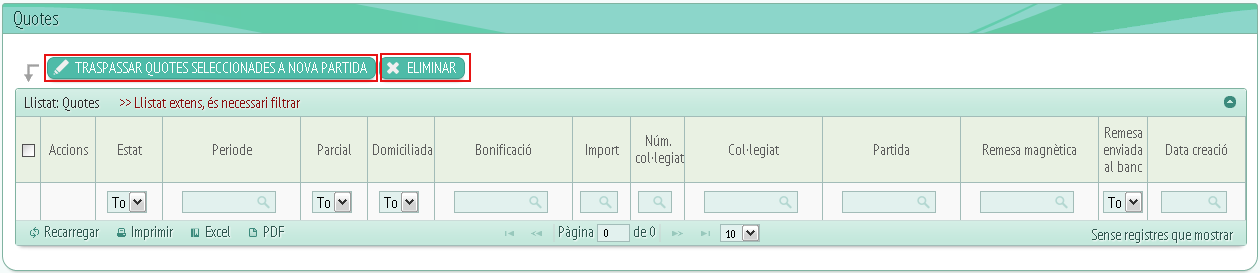
Farem servir el botó “Traspassar quotes seleccionades a nova partida” per generar una nova partida amb les quotes del llistat que seleccionem. Si fem clic se'ns obrirà una finestra com la següent:
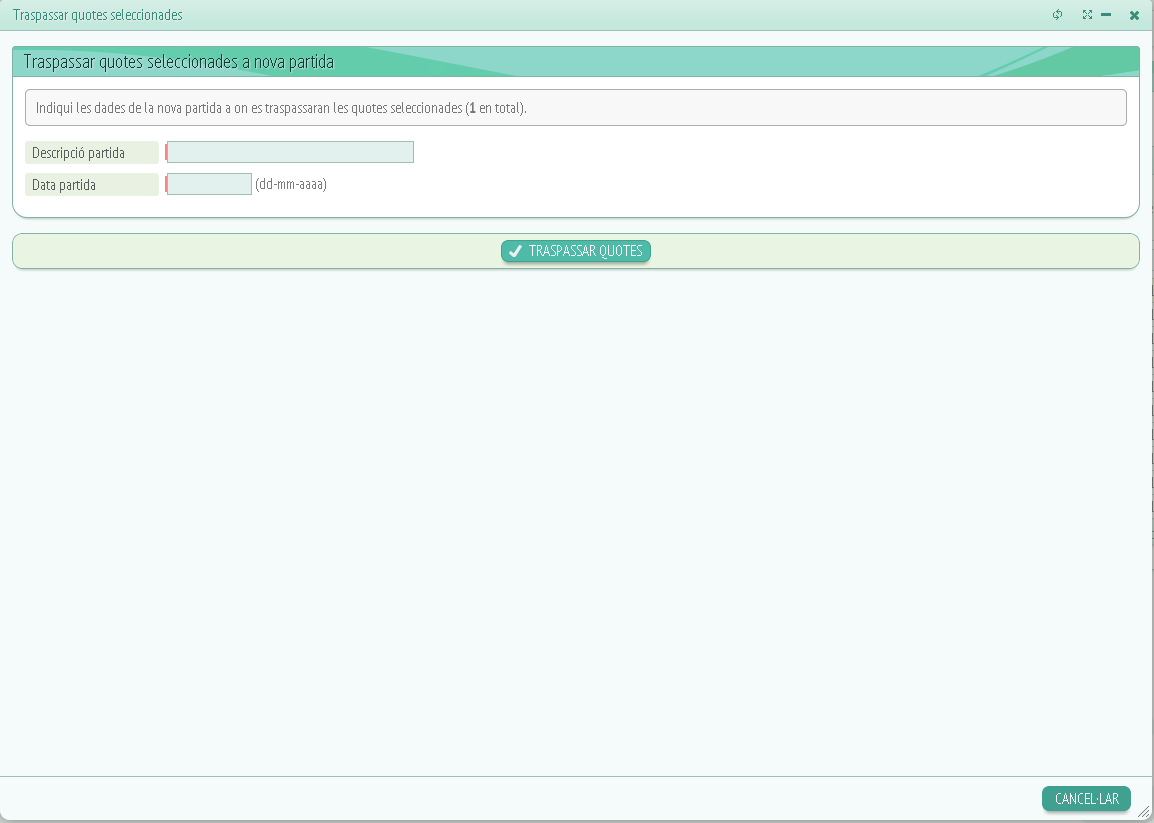
Aquesta opció ens serà útil, per exemple, en el cas de les quotes impagades.
Veurem una nota on se'ns especifica el número de quotes seleccionades per aquesta nova partida i a continuació ens demanarà emplenar dos camps:
-
Descripció de la partida: Una petita descripció del contingut d'aquesta partida.
-
Data de la partida.
Una vegada omplerta aquesta informació només haurem de fer clic a “Traspassar quotes” o bé a “Cancel·lar” en cas de no voler traspassar-les.
Si fem clic a traspassar ens demanarà que confirmem que volem traspassar aquestes quotes i finalment les traspassarà creant una nova partida amb les dades introduïdes i les quotes seleccionades.
